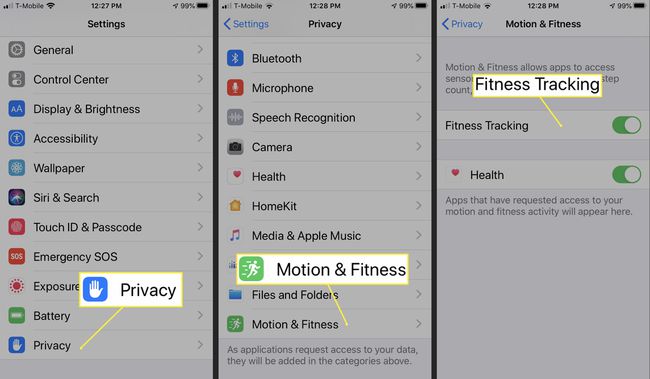Kaip naudoti „iPhone“ kaip žingsniamatį
Jūsų iPhone turi integruotą žingsnių sekimo priemonę, kuri padės išlaikyti formą ir užtikrinti, kad kasdien atliktumėte 10 000 žingsnių. Jums nereikia įjungti šios funkcijos; jūsų iPhone jau seka jūsų veiksmus pagal numatytuosius nustatymus. Šiame straipsnyje parodyta, kaip peržiūrėti ir tinkinti jo generuojamus duomenis.
Kaip „iPhone“ veikia kaip žingsniamatis?
Jūsų iPhone naudoja akselerometrą ir oro slėgio jutiklį, kad galėtų sekti laiptų žingsnius ir kopėčias. Jūsų iPhone netgi gali pajusti, ar einate nuokalne ar nuolydžiu, ir sekti tai lipant laiptais. Jei iPhone yra kur nors ant savo asmens arba nešiojamame krepšyje, jis seka, kiek nubėgate ir nueinate, taip pat jūsų bendrą judėjimą myliomis.
Kaip peržiūrėti savo veiklos duomenis
Jūsų iPhone gali rodyti duomenis apie šiandieninę veiklą ir tendencijas per tam tikrą laiką. Štai kaip tai pamatyti.
Bakstelėkite Sveikata programos piktogramą iPhone pagrindiniame ekrane.
Bakstelėkite Santrauka skirtuką sveikatos ekrano apačioje.
-
Slinkite žemyn iki Pabrėžia skyrių, kuriame galite matyti savo veiklos momentines nuotraukas, pvz Žingsniai ir Ėjimo + bėgimo atstumas.

Žingsniamačio duomenų pridėjimas prie mėgstamiausių sveikatos programų
Norėdami peržiūrėti žingsnių ir atstumo duomenis Mėgstamiausi ekrane, kuris pirmą kartą pasirodo Sveikata programėlė:
Atviras Nustatymai ir bakstelėkite Pranešimai.
Pasirinkite Sveikata.
-
Pasirinkite Pranešimų apie sveikatą nustatymai.

Ant Santrauka ekranas šalia Mėgstamiausi, pasirinkite Redaguoti.
Pasirinkite žvaigždutę šalia kiekvienos veiklos, kurią norite matyti savo veikloje Mėgstamiausi.
-
Bakstelėkite padaryta.

Šios funkcijos, veikiančios fone, neturi jokios įtakos akumuliatoriaus veikimui ir ilgaamžiškumui.
Kaip išspręsti sveikatos programos problemas, kurias sukelia iOS 12 ir 13 naujinimai?
Kartais jūsų programa gali nustokite skaičiuoti žingsnius be aiškios priežasties. Taip gali nutikti, nes jūsų „iPhone“ buvo „iOS 12“ arba „13“ naujinimas, dėl kurio kilo problema. Laimei, vienas iš šių greitų pataisymų gali greitai atkurti jūsų iPhone stebėjimo veiksmus.
Įsitikinkite, kad sveikatos programa įjungta
„iOS“ naujiniai retkarčiais pakeičia privatumo nustatymus, o tai savo ruožtu gali turėti įtakos tam tikrų programų, pvz., sveikatos, veikimui. Norėdami patvirtinti, kad sveikata įjungta:
Atviras Nustatymai > Privatumas.
Bakstelėkite Judėjimas ir kūno rengyba.
-
Įgalinti Sveikata perkeldami šalia esantį slankiklį į padėtį Įjungta. Taip užtikrinama, kad jūsų kūno rengybos duomenys būtų rodomi sveikatos programos prietaisų skydelyje.
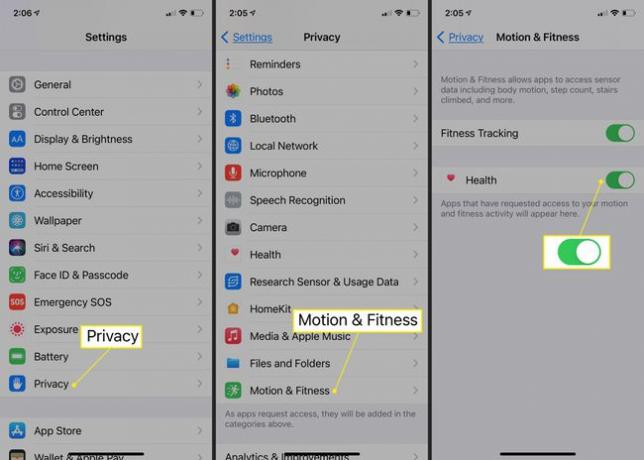
Kaip ištaisyti veiksmus, kurie nerodomi sveikatos informacijos suvestinėje
Jūsų iPhone žingsnių sekimo priemonė gali rinkti duomenis, kurie nerodomi sveikatos programos prietaisų skydelyje dėl atnaujinimo klaidų. Kad duomenys vėl tinkamai veiktų:
Atidaryk Nustatymai programa jūsų iPhone.
Pasirinkite Privatumas ir tada bakstelėkite Judėjimas ir kūno rengyba.
-
Įsitikinti, kad Fitneso stebėjimas yra įjungtas.